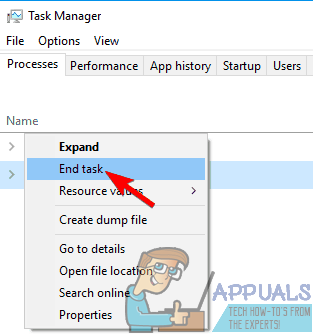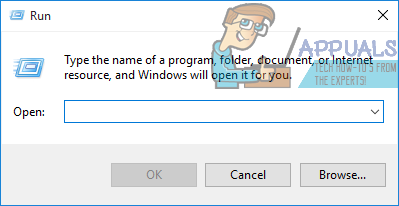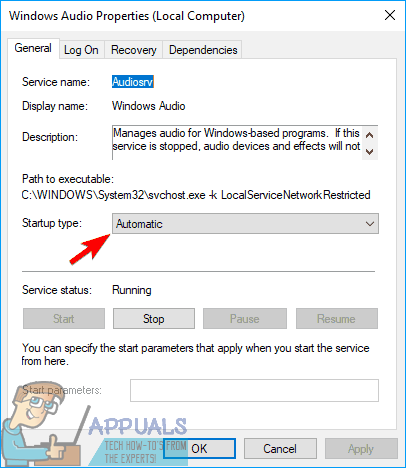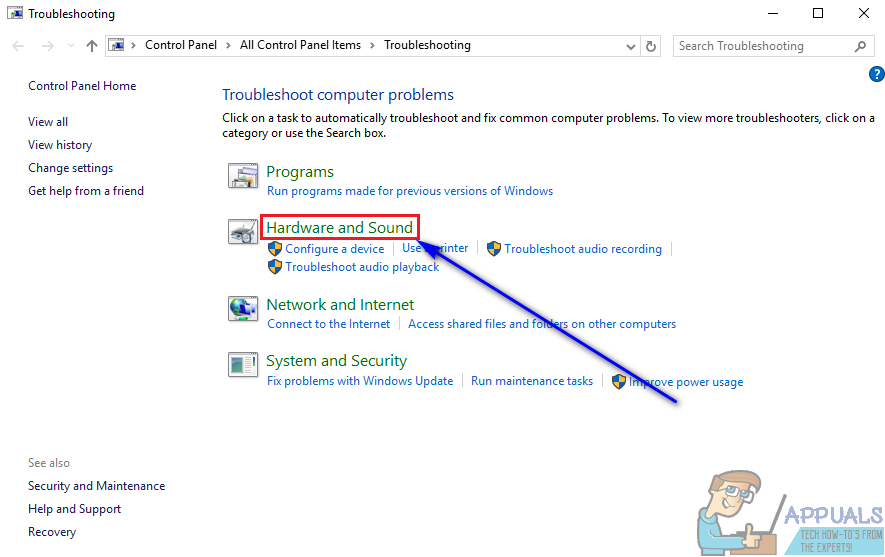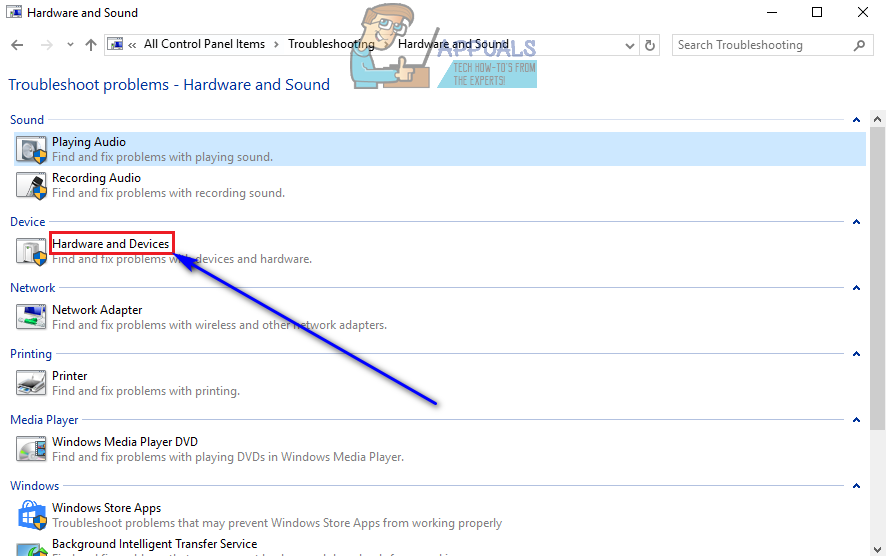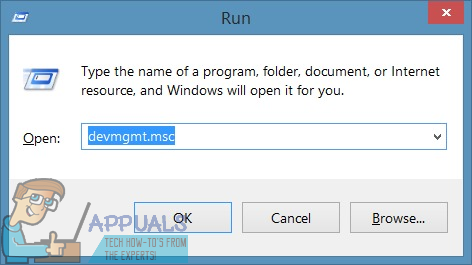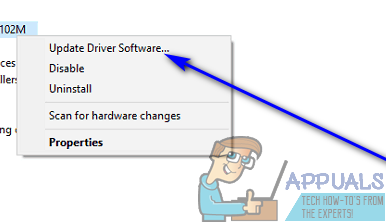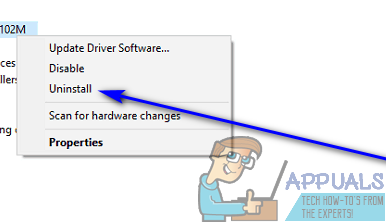விண்டோஸ் கணினியில், தி சபாநாயகர் அறிவிப்பு பகுதியில் உள்ள ஐகானை தொகுதி மற்றும் பிற ஒலி தொடர்பான பண்புகளைக் கட்டுப்படுத்தப் பயன்படுத்தலாம். கிளிக் செய்க சபாநாயகர் விண்டோஸ் இயக்க முறைமை முழுவதையும் கட்டுப்படுத்தும் முதன்மை தொகுதி ஸ்லைடரை ஐகான் வெளிப்படுத்துகிறது. விண்டோஸ் பயனர்கள் எந்த நேரத்திலும் இயங்கும் ஒவ்வொரு நிரல்களுக்கும் பயன்பாடுகளுக்கும் தனித்தனியாக தொகுதிகளை அமைக்கலாம் தொகுதி மிக்சர் . கொண்டு வர தொகுதி மிக்சர் , நீங்கள் வலது கிளிக் செய்ய வேண்டும் சபாநாயகர் அறிவிப்பு பகுதியில் ஐகான் மற்றும் கிளிக் செய்யவும் தொகுதி மிக்சரைத் திறக்கவும் . நீங்கள் பார்த்தவுடன் தொகுதி மிக்சர் , உங்கள் கணினியில் இயங்கும் ஒவ்வொரு நிரல்களுக்கும் தனித்தனியாக வெவ்வேறு தொகுதிகளை உள்ளமைக்கலாம்.
துரதிர்ஷ்டவசமாக, சில விண்டோஸ் பயனர்கள் வலது கிளிக் செய்யும் சிக்கலை சந்தித்து வருகின்றனர் சபாநாயகர் அறிவிப்பு பகுதியில் ஐகான் மற்றும் கிளிக் செய்யவும் தொகுதி மிக்சரைத் திறக்கவும் உண்மையில் தொகுதி கலவையை கொண்டு வரவில்லை - அதற்கு பதிலாக, பாதிக்கப்பட்ட பயனர் எவ்வளவு நேரம் காத்திருந்தாலும் எதுவும் காண்பிக்கப்படாது. சில சந்தர்ப்பங்களில், இந்த சிக்கலால் பாதிக்கப்பட்ட பயனர்கள் கிளிக் செய்வதையும் தெரிவிக்கின்றனர் சபாநாயகர் ஐகான் முதன்மை தொகுதி ஸ்லைடரைக் கொண்டு வரவில்லை, அதற்கு பதிலாக எதுவும் செய்யாது. விண்டோஸ் ஆப்பரேட்டிங் சிஸ்டத்தின் தற்போது ஆதரிக்கப்படும் அனைத்து பதிப்புகளிலும் இந்த சிக்கல் காணப்படுகிறது, மேலும் கிடைக்கக்கூடிய ஆரம்ப அறிக்கைகளின்படி, விண்டோஸ் விஸ்டாவின் நாட்களில் இருந்து வருகிறது.
உங்கள் நிரல்கள் மற்றும் பயன்பாடுகளுக்கான தொகுதிகளை தனித்தனியாக அமைக்க முடியாமல் இருப்பது மிகவும் தொந்தரவாக இருக்கும். அதிர்ஷ்டவசமாக, இந்த சிக்கலை சரிசெய்ய முடியும், மேலும் பின்வருவனவற்றை நீங்கள் முயற்சித்து சரிசெய்ய பயன்படுத்தக்கூடிய முழுமையான மிகச் சிறந்த தீர்வுகள்:
தீர்வு 1: SFC ஸ்கேன் இயக்கவும்
இந்த சிக்கல் சில சந்தர்ப்பங்களில், சிதைந்த அல்லது சேதமடைந்த விண்டோஸ் கணினி கோப்புகளால் ஏற்படலாம். சிஸ்டம் கோப்பு சரிபார்ப்பு பயன்பாடு இங்கு வருகிறது - எஸ்.எஃப்.சி சிதைந்த அல்லது வேறுவிதமாக சேதமடைந்த கணினி கோப்புகளுக்கு விண்டோஸ் கணினிகளை ஸ்கேன் செய்யும் திறன் கொண்டது மட்டுமல்லாமல், அது கண்டறிந்த எந்தவொரு கணினி கோப்புகளையும் சரிசெய்ய அல்லது மாற்றுவதற்கு வசதியானது. SFC ஸ்கேன் எவ்வாறு இயக்குவது என்று உங்களுக்குத் தெரியாவிட்டால், நீங்கள் பயன்படுத்தலாம் இந்த வழிகாட்டி விண்டோஸ் 10 இயக்க முறைமையில் இயங்கும் கணினியில் SFC ஸ்கேன் இயக்க.
தீர்வு 2: விண்டோஸ் எக்ஸ்ப்ளோரர் செயல்முறையை மறுதொடக்கம் செய்யுங்கள்
பல சந்தர்ப்பங்களில், இது போன்ற அற்பமான ஒன்று விண்டோஸ் எக்ஸ்ப்ளோரர் செயல்முறை ஒரு விக்கல் மற்றும் பதிலளிக்காமல் முடிவடையும் சபாநாயகர் விண்டோஸ் கணினியின் அறிவிப்பு பகுதியில் உள்ள ஐகான் கிட்டத்தட்ட பயனற்றதாக மாறும். அதிர்ஷ்டவசமாக, இருப்பினும், மறுதொடக்கம் விண்டோஸ் எக்ஸ்ப்ளோரர் செயல்முறை மிகவும் எளிதானது மற்றும் இந்த சிக்கலை தவறாக செயல்படாத சந்தர்ப்பங்களில் கவனித்துக் கொள்ள வேண்டும். க்கு மறுதொடக்கம் தி விண்டோஸ் எக்ஸ்ப்ளோரர் செயல்முறை, நீங்கள் செய்ய வேண்டியது:
- அச்சகம் Ctrl + ஷிப்ட் + Esc திறக்க பணி மேலாளர் .
- இல் செயல்முறைகள் தாவல், கண்டுபிடிக்க விண்டோஸ் எக்ஸ்ப்ளோரர் செயல்முறை.
- இல் வலது கிளிக் செய்யவும் விண்டோஸ் எக்ஸ்ப்ளோரர் செயலாக்க மற்றும் கிளிக் செய்யவும் மறுதொடக்கம் .

- செயல்முறை வெற்றிகரமாக மறுதொடக்கம் செய்யப்பட்டதும், உடன் தொடர்பு கொள்ள முயற்சிக்கவும் சபாநாயகர் ஐகான் மற்றும் திறக்க முயற்சிக்கிறது தொகுதி மிக்சர் பிழைத்திருத்தம் உண்மையில் வேலைசெய்ததா இல்லையா என்பதை தீர்மானிக்க.
தீர்வு 3: SndVol.exe செயல்முறையை முடிக்கவும்
தி SndVol.exe செயல்முறை என்பது பின்னால் உள்ள செயல்முறை தொகுதி மிக்சர் பயன்பாடு போன்றது பணி மேலாளர் விண்டோஸ் கணினியின். என்றால் தொகுதி மிக்சர் நீங்கள் வலது கிளிக் செய்யும் போது உங்களுக்காக திறக்க முடியாது சபாநாயகர் ஐகான் மற்றும் கிளிக் செய்யவும் தொகுதி மிக்சரைத் திறக்கவும் , முடிப்பதன் மூலம் சிக்கலை தீர்க்க உங்களுக்கு ஒரு வாய்ப்பு உள்ளது SndVol.exe செயல்முறை பின்னர் திறக்க முயற்சிக்கிறது தொகுதி மிக்சர் . இந்த தீர்வைப் பயன்படுத்த, நீங்கள் செய்ய வேண்டியது:
- அச்சகம் Ctrl + ஷிப்ட் + Esc திறக்க பணி மேலாளர் .
- இல் செயல்முறைகள் தாவல், கண்டுபிடிக்க SndVol.exe செயல்முறை.
- இல் வலது கிளிக் செய்யவும் SndVol.exe செயலாக்க மற்றும் கிளிக் செய்யவும் பணி முடிக்க .
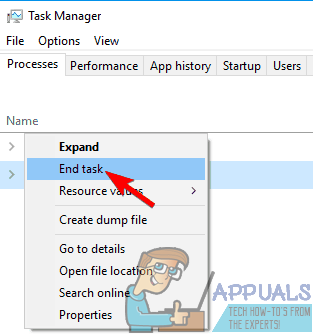
- மூடு பணி மேலாளர் .
- இல் வலது கிளிக் செய்யவும் சபாநாயகர் அறிவிப்பு பகுதியில் ஐகான் மற்றும் கிளிக் செய்யவும் தொகுதி மிக்சரைத் திறக்கவும் , மற்றும் பார்க்க தொகுதி மிக்சர் உண்மையில் இந்த நேரத்தில் காண்பிக்கப்படுகிறது.
தீர்வு 4: விண்டோஸ் ஆடியோ சேவை இயங்குவதை உறுதிசெய்க
இந்த பிரச்சினைக்கு ஒரு முக்கிய காரணம் விண்டோஸ் ஆடியோ சேவை, விண்டோஸ் கணினிகளில் ஒரு சேவை, இது அடிப்படையில் ஒவ்வொரு ஆடியோ தொடர்பானது, சில காரணங்களால் இயங்காது. அப்படியானால், சிக்கலைத் தீர்ப்பதற்கும் வெற்றிகரமாகத் திறப்பதற்கும் செய்ய வேண்டியது எல்லாம் தொகுதி மிக்சர் இந்த சேவை இயங்குகிறது என்பதை உறுதிப்படுத்தவும். என்பதை உறுதிப்படுத்த விண்டோஸ் ஆடியோ சேவை இயங்குகிறது, நீங்கள் செய்ய வேண்டியது:
- அழுத்தவும் விண்டோஸ் லோகோ விசை + ஆர் திறக்க ஒரு ஓடு உரையாடல்.
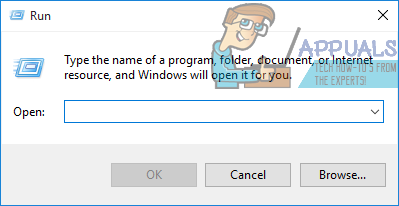
- வகை services.msc அதனுள் ஓடு உரையாடல் மற்றும் அழுத்தவும் உள்ளிடவும் திறக்க சேவைகள் மேலாளர்.

- சேவைகளின் பட்டியலை உருட்டவும் மற்றும் கண்டுபிடிக்கவும் விண்டோஸ் ஆடியோ சேவை.
- இல் இரட்டை சொடுக்கவும் விண்டோஸ் ஆடியோ அதன் பண்புகளை திறக்க சேவை.
- நேரடியாக அமைந்துள்ள கீழ்தோன்றும் மெனுவைக் கிளிக் செய்க தொடக்க வகை: கிளிக் செய்யவும் தானியங்கி அதைத் தேர்ந்தெடுக்க.
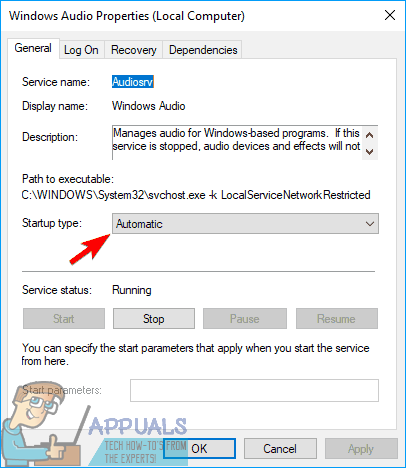
- கிளிக் செய்யவும் நிறுத்து சேவையை நிறுத்த.
- அடுத்து, கிளிக் செய்க தொடங்கு சேவையைத் தொடங்க.
- கிளிக் செய்யவும் விண்ணப்பிக்கவும் பின்னர் சரி .
- மூடு சேவைகள் மேலாளர் மற்றும் சிக்கல் இன்னும் நீடிக்கிறதா என்று சோதிக்கவும்.
தீர்வு 5: வன்பொருள் மற்றும் சாதனங்கள் சரிசெய்தல் இயக்கவும்
தி வன்பொருள் மற்றும் சாதனங்கள் சரிசெய்தல் என்பது விண்டோஸ் ஆப்பரேட்டிங் சிஸ்டத்தில் கட்டமைக்கப்பட்ட ஒரு சரிசெய்தல் ஆகும், இது வன்பொருள் சாதனங்கள் மற்றும் அவற்றின் சாதன இயக்கிகள் தொடர்பான சிக்கல்களைத் தேடுவதற்கும் தீர்ப்பதற்கும் வடிவமைக்கப்பட்டுள்ளது. இயங்கும் வன்பொருள் மற்றும் சாதனங்கள் இந்த சிக்கலைச் சமாளிக்க முயற்சிக்கும்போது சிக்கல் தீர்க்கும் ஒரு அழகான கண்ணியமான யோசனை. இயக்க வன்பொருள் மற்றும் சாதனங்கள் சரிசெய்தல், நீங்கள் செய்ய வேண்டியது:
- திற தொடக்க மெனு .
- “ பழுது நீக்கும் '.
- என்ற தலைப்பில் தேடல் முடிவைக் கிளிக் செய்க பழுது நீக்கும் .
- கிளிக் செய்யவும் வன்பொருள் மற்றும் ஒலி .
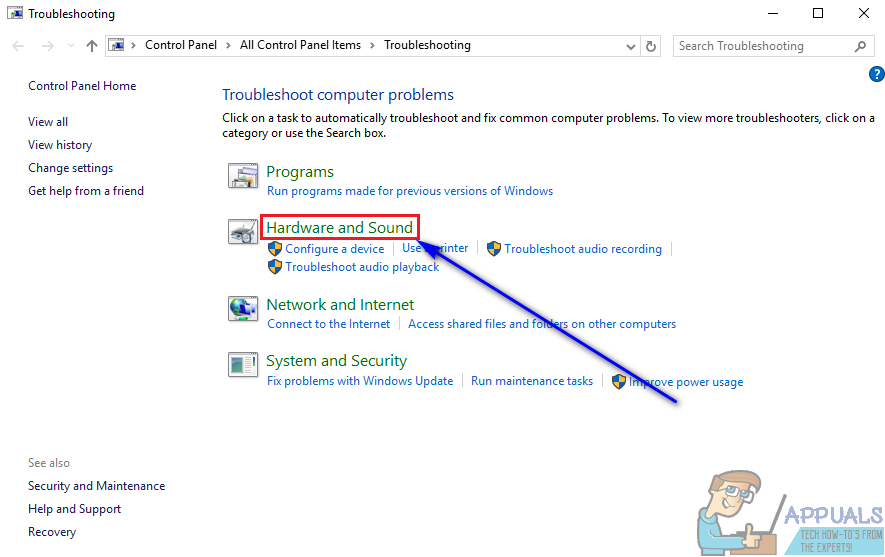
- கிளிக் செய்யவும் வன்பொருள் மற்றும் சாதனங்கள் .
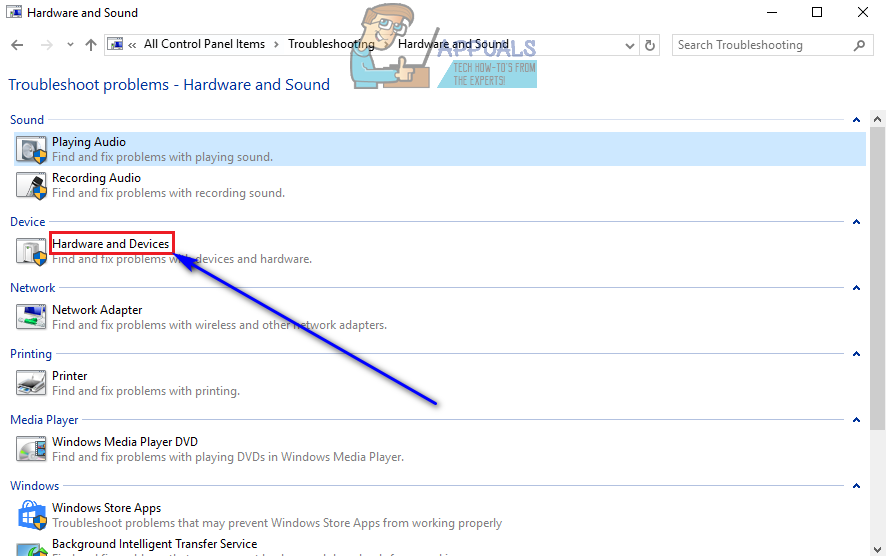
- சரிசெய்தல் வழிகாட்டி, கிளிக் செய்யவும் அடுத்தது மற்றும் பிழைத்திருத்தத்தின் இறுதி வரை திரை வழிமுறைகளைப் பின்பற்றவும்.
- சரிசெய்தல் முழுவதையும் கடந்து சென்ற பிறகு, சிக்கல் தீர்க்கப்பட்டதா இல்லையா என்பதைப் பார்க்கவும்.
தீர்வு 6: உங்கள் கணினியின் ஆடியோ சாதனத்திற்கான இயக்கிகளைப் புதுப்பிக்கவும்
- அழுத்தவும் விண்டோஸ் லோகோ விசை + ஆர் திறக்க ஒரு ஓடு உரையாடல்.
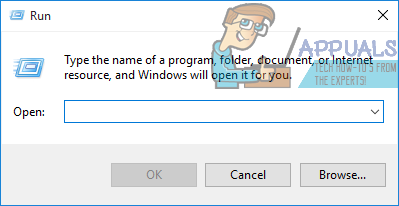
- வகை devmgmt.msc அதனுள் ஓடு உரையாடல் மற்றும் அழுத்தவும் உள்ளிடவும் திறக்க சாதன மேலாளர் .
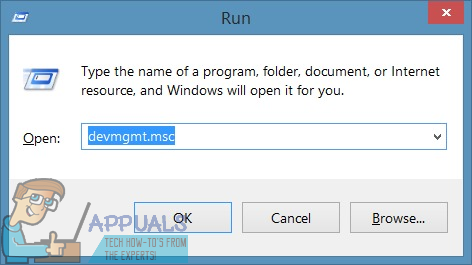
- இல் சாதன மேலாளர் , மீது இரட்டை சொடுக்கவும் ஒலி, வீடியோ மற்றும் விளையாட்டு கட்டுப்படுத்திகள் அதை விரிவாக்க பிரிவு.
- உங்கள் கணினி தற்போது பயன்படுத்தும் ஆடியோ சாதனத்தைக் கண்டுபிடித்து, அதில் வலது கிளிக் செய்து கிளிக் செய்க இயக்கி மென்பொருளைப் புதுப்பிக்கவும்… .
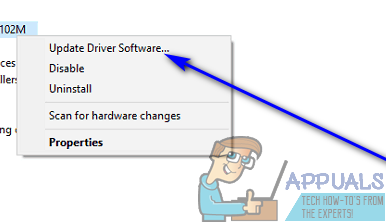
- கிளிக் செய்யவும் புதுப்பிக்கப்பட்ட இயக்கி மென்பொருளுக்காக தானாகத் தேடுங்கள் .

- ஆடியோ சாதனத்தின் இயக்கிகளுக்கான கிடைக்கக்கூடிய புதுப்பிப்புகளை விண்டோஸ் தானாகத் தேட காத்திருக்கவும்.
- விண்டோஸ் கிடைக்கக்கூடிய ஏதேனும் புதுப்பிக்கப்பட்ட இயக்கி மென்பொருளைக் கண்டறிந்தால், அது தானாகவே பதிவிறக்கம் செய்து நிறுவும், மேலும் நீங்கள் அவ்வாறு செய்ய வேண்டியது காத்திருக்க வேண்டும். விண்டோஸ் கிடைக்கக்கூடிய புதுப்பிக்கப்பட்ட இயக்கி மென்பொருளைக் கண்டுபிடிக்கவில்லை எனில், வேறு தீர்வுக்குச் செல்லுங்கள்.
- ஆடியோ சாதனத்திற்கான இயக்கிகள் புதுப்பிக்கப்பட்டதும், மூடவும் சாதன மேலாளர் மற்றும் மறுதொடக்கம் உங்கள் கணினி.
- கணினி துவங்கும் போது, சிக்கல் இன்னும் நீடிக்கிறதா என்று சோதிக்கவும்.
தீர்வு 7: உங்கள் கணினியின் ஆடியோ சாதனத்தை நிறுவல் நீக்கி (பின்னர் மீண்டும் நிறுவவும்)
- அழுத்தவும் விண்டோஸ் லோகோ விசை + ஆர் திறக்க ஒரு ஓடு உரையாடல்.
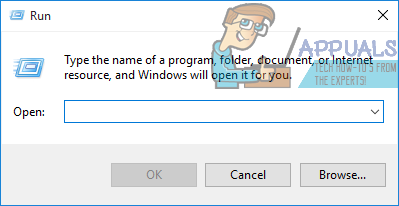
- வகை devmgmt.msc அதனுள் ஓடு உரையாடல் மற்றும் அழுத்தவும் உள்ளிடவும் திறக்க சாதன மேலாளர் .
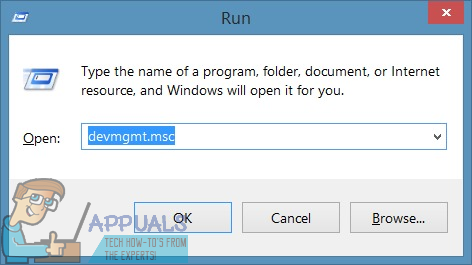
- இல் சாதன மேலாளர் , மீது இரட்டை சொடுக்கவும் ஒலி, வீடியோ மற்றும் விளையாட்டு கட்டுப்படுத்திகள் அதை விரிவாக்க பிரிவு.
- உங்கள் கணினி தற்போது பயன்படுத்தும் ஆடியோ சாதனத்தைக் கண்டுபிடித்து, அதில் வலது கிளிக் செய்து கிளிக் செய்க நிறுவல் நீக்கு .
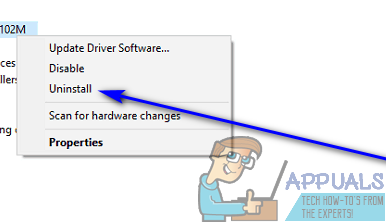
- கிளிக் செய்யவும் சரி .
- இயக்கிகள் நிறுவல் நீக்கப்பட்டதும், கிளிக் செய்க செயல் > வன்பொருளை ஸ்கேன் செய்யுங்கள் மாற்றங்கள் . நீங்கள் அவ்வாறு செய்தவுடன், விண்டோஸ் தானாகவே உங்கள் கணினியின் ஆடியோ சாதனத்தை மீண்டும் நிறுவும்.
- ஆடியோ சாதனம் மீண்டும் நிறுவப்பட்டதும், உடன் தொடர்பு கொள்ள முயற்சிக்கவும் சபாநாயகர் உங்கள் அறிவிப்பு பகுதியில் ஐகான் மற்றும் திறக்க முயற்சிக்கவும் தொகுதி மிக்சர் சிக்கல் சரி செய்யப்பட்டுள்ளதா என்பதைப் பார்க்க.